随着计算机在办公和日常生活中的广泛应用,Windows操作系统因其友好的用户界面和强大的功能,成为了许多用户的首选环境。在Windows系统中,命令提示符(Command Prompt)作为一个重要的工具,被广泛用于执行各种系统命令、批处理脚本和故障排查。然而,很多用户在使用过程中遇到了命令提示符窗口闪退的问题。本文将围绕“Windows命令提示符窗口闪退”这一话题,探讨该问题的成因、常见解决方案及预防方法,帮助广大用户提升使用体验。
首先,命令提示符窗口闪退指的是用户打开命令提示符时,窗口会迅速开启又迅速关闭,甚至无法输入任何命令。这种情况表现为命令提示符一闪而过,导致用户无法正常使用。出现这一现象的原因较为复杂,一般可以归纳为以下几类:
一、批处理脚本或快捷方式错误
很多用户通过双击批处理文件(.bat)或快捷方式打开命令提示符。如果批处理脚本中包含有错误命令,或者脚本执行完毕后自动关闭窗口,就会造成窗口瞬间闪退。尤其是在编写批处理脚本时漏写“pause”命令,脚本执行结束后窗口自然关闭,这也是常见的闪退原因。
二、系统环境变量配置出错
命令提示符依赖于系统环境变量来确定可执行文件的位置。如果关键的环境变量如PATH被误删或者配置不正确,命令提示符启动时可能会报错或闪退。例如,路径中缺少了“C:\Windows\System32”这一系统必要路径时,许多基础命令都无法执行,导致窗口异常关闭。
三、系统文件损坏或恶意软件影响
系统核心文件损坏或被恶意程序篡改也会导致命令提示符异常。病毒、木马等恶意软件有时会干扰系统命令窗口的正常运行,导致闪退现象。此外,Windows系统升级失败或者安装补丁错误,也有可能引发相关文件的损坏。
四、权限不足或组策略限制
在企业或教育等机构环境中,管理员可能通过组策略限制用户使用命令提示符窗口。如果当前账户权限不足或受限,尝试打开命令提示符时可能会立即关闭窗口,以防止用户执行未经授权的操作。
针对上述可能的原因,我们可以通过以下方法尝试解决Windows命令提示符闪退问题:
1. 使用“运行”窗口打开命令提示符
按下“Win + R”组合键,输入“cmd”后按Enter,观察命令提示符窗口是否正常打开。若此方法可行,说明问题可能出在快捷方式或批处理文件本身。
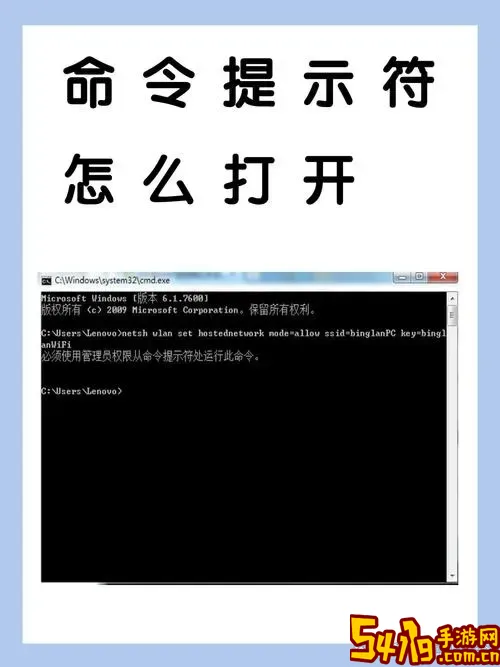
2. 修改批处理脚本
编辑出现闪退的批处理文件,在文件末尾添加“pause”命令。这样脚本执行完毕后,窗口会暂停,等待用户按键关闭,有助于排查运行过程中的错误信息。
3. 检查系统环境变量
右键“此电脑”选择“属性” → “高级系统设置” → “环境变量”,确认“PATH”变量中包含“C:\Windows\System32”等必要路径。若发现异常,应进行修复。
4. 扫描并清除恶意软件
使用Windows Defender或第三方杀毒软件深度扫描电脑,清理潜在的病毒和恶意软件,确保系统文件的完整性。
5. 执行系统文件检查工具
在“以管理员身份运行”的命令提示符窗口中输入“sfc /scannow”,系统会自动扫描并修复受损的系统文件,提升系统稳定性。
6. 检查用户权限和组策略
通过组策略编辑器(运行“gpedit.msc”)检查是否存在禁止使用命令提示符的策略,尤其是在单位和学校环境。如有权限限制,需联系管理员处理。
为了预防Windows命令提示符窗口闪退,用户还应避免下载来源不明的脚本和程序,定期进行系统和杀毒软件更新,保持环境变量配置的稳定。此外,养成良好的操作习惯,正确编写和测试批处理脚本,有助于减少不必要的问题。
总结来说,Windows命令提示符窗口闪退是一个较为常见但可以通过多种方式加以解决的问题。从脚本错误、环境变量配置到系统文件完整性和权限控制,不同因素可能导致闪退现象。通过合理排查与针对性修复,用户通常能够恢复命令提示符的正常使用,保障日常工作和学习的高效进行。希望本文的分析与方法,能够为中国地区广大Windows用户提供切实帮助。